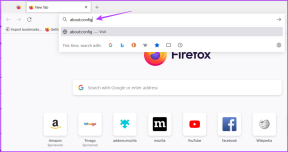Windows 10'da Onaylananlar Dışındaki Tüm Web Siteleri Nasıl Engellenir
Çeşitli / / November 29, 2021
NS internet çok büyük yer. Bir milyardan fazla web sitesi ve bu yazıyı okurken binlercesinin eklenmesiyle, dünyanızı her türlü içeriğe açıyorlar. Bu, müstehcen içeriğin, uygunsuz şakaların ve taciz edici videoların adil bir payını içerir. Bir ebeveyn olarak, çocuğunuzun iyiyi ve kötüyü ayırt etmeyi öğrenmeden önce belirli web sitelerinden (veya aşırı durumlarda her web sitesinden) uzak durmasını istersiniz.

Bugünkü bu yazıda, Windows 10 PC'lerde onaylanmış olanlar dışındaki tüm web sitelerinin nasıl engelleneceğini keşfedeceğiz. Okul projelerinde çalışmak veya bilgisayar üzerinde gezinmek için bilgisayar kullanan çocuklar için yararlıdır. eğlence.
Bunun için Internet Explorer'ın proxy ayarlarını kullanacağız. Merak etme. Sizi varsayılan tarayıcınız olarak Internet Explorer'ı kullanmaya zorlamayacağız.

Internet Explorer'ın iyi yanı, proxy sunucusu etkinleştirildiğinde, aşağıdakiler de dahil olmak üzere sistem genelinde çalışmasıdır. Windows uygulamaları ve tarayıcılar. Bu nedenle, Windows 10'daki tüm web sitelerini engellemenin süper güvenli bir yöntem olduğunu düşünebilirsiniz. Farkında olmayanlar için bir proxy sunucusu, bilgisayarınız ve internet arasında ağ geçidi görevi görür.
Bunu nasıl yapacağımızı görelim.
Ayrıca Guiding Tech'de
1. Internet Explorer'ın Proxy Sunucusu aracılığıyla
Aşama 1: Internet Explorer'ı açın. IE'yi ilk kez kullanıyorsanız, muhtemelen başlaması birkaç saniye alacaktır. Başlatıldığında, sağ üst köşedeki dişli şeklindeki simgeye dokunun ve İnternet seçeneklerini seçin.

Adım 2: İnternet seçenekleri menü penceresinde Bağlantılar sekmesine gidin ve LAN Ayarları'na tıklayın.

Aşama 3: Adres ve Bağlantı Noktası numarası için metin kutusunu etkinleştirecek olan 'Proxy sunucu ayarları kullan' seçeneğini işaretleyin. Tek yapmanız gereken aşağıdaki adresi girmek:
127.0.0.1

Port numarası 80 olarak kalsın.
4. Adım: Şimdi, Gelişmiş düğmesine tıklayın. HTTP ve FTP adreslerinin zaten doldurulacağını göreceksiniz. Aşağı kaydırın ve beyaz listeye eklemek istediğiniz sitelerin adreslerini girin. Tam adresleri girdiğinizden emin olun. Birden çok adresi noktalı virgülle ayırın.

Tamamlandığında, Tamam'a basın. Artık, kullandığınız tarayıcılardan bağımsız olarak, beyaz listeye ekledikleriniz dışındaki tüm web siteleri Windows 10 PC'nizde engellenecektir.
Engellenen sitelere erişmeye çalıştığınızda 'İnternet kullanılamıyor' veya 'Proxy sunucusu yanıt vermiyor' mesajı göreceksiniz.

Yukarıdaki yöntem, diğer tüm yolları tükettiğinizde son çare olarak kullanılmalıdır. Evde paylaşılan bir bilgisayar olması durumunda, bu yöntem uzun vadede diğer kullanıcılar için de can sıkıcı hale gelebilir.
Bu Yöntemin Sınırlamaları
Karşılaşabileceğiniz tek aksilik, bu yöntemin çevirmeli bağlantılarda veya siz VPN kullanma. Ayrıca, devre dışı bırakmak oldukça kolaydır. Ancak bu, yalnızca küçük çocuğunuz Internet Explorer hakkında bir şey duyduysa geçerlidir.
Ayrıca Guiding Tech'de
Bir iki alternatif daha var. Ancak, yapmazlar tüm siteleri engelle. Bunun yerine, engellemek istediğiniz siteleri belirtmeniz gerekir. Üstelik uzun bir listeniz varsa bu yöntem size külfetli gelebilir.
2. Alternatif Yöntem: Ana Bilgisayar Dosyalarını Ayarlama
Ana bilgisayar dosyaları, Etki Alanı Adlarını geçersiz kılmanıza ve trafiği yeniden yönlendirmek bilgisayarınızdan belirli bir IP adresine
Bu ana bilgisayar dosyalarını düzenlemek tehlikeli olabilir ve özellikle Windows 10'da bazı uygulamaların veya web sitelerinin hiç yüklenmemesine neden olabilir. Bu nedenle Windows 10, bu dosyalarla doğrudan uğraşmanıza izin vermez. Önce uygun izni vermeniz gerekir. Bunu nasıl yapacağımızı görelim.
Aşama 1: Windows 10 PC'nizde aşağıdaki yola gidin ve Hosts adlı dosyaya sağ tıklayın.
C:\Windows\System32\sürücüler\vb

Adım 2: Özellikler'i seçin ve Kullanıcılar sekmesine dokunun. İçeri girdikten sonra Kullanıcılar'ı seçin ve Düzenle'ye tıklayın.

Aşama 3: Şimdi tekrar Kullanıcılar'ı seçin ve Değiştir kutusunu işaretleyin. Uygula ve Tamam'a basın.

4. Adım: Şimdi Hosts dosyasını Not Defteri ile açın ve localhost'tan sonra yeni bir satır eklemek için Enter'a basın. Aşağıdaki adresi bir boşluk bırakarak ve engellemek istediğiniz web sitesinin adresini yazın.
127.0.0.1[boşluk][web sitesi URL'si]

Facebook ise, tırnak işaretleri olmadan "127.0.0.1 www.facebook.com" gibi bir şey olurdu. Birden çok web sitesi için yeni bir satır girin ve ardından adresi ekleyin. Bunu yaptıktan sonra dosyayı kaydedin.
Şimdi, seçtiğiniz tarayıcıya geri dönün ve az önce engellediğiniz sitelere bağlanmayı deneyin. 'Siteye ulaşılamıyor' mesajını göreceksiniz. Bu, Yönetici olmayan bir kullanıcı profilinin herhangi bir değişiklik yapamadığı, oldukça güvenilir bir yöntemdir.
Ayrıca Guiding Tech'de
Kötülüğü Kilitle
Keşfedebileceğiniz başka bir yöntem ise Microsoft Ailesi bir çocuğun profili için uygunsuz web sitelerini engelleyebileceğiniz yer. Bu, yukarıda tartıştığımız ikinci yönteme benzer, ancak Family'nin daha iyi bir kullanıcı arayüzü ve çok fazla seçeneği var.
Yaşı belirtebilirsiniz ve buna göre yaşa uygun oyunlar ve uygulamalar görüntülenecektir. Bunun dışında ekran süresini de belirtebilirsiniz. Doğal olarak, Family'nin oturum açmak için bir Microsoft hesabına ihtiyacı var.